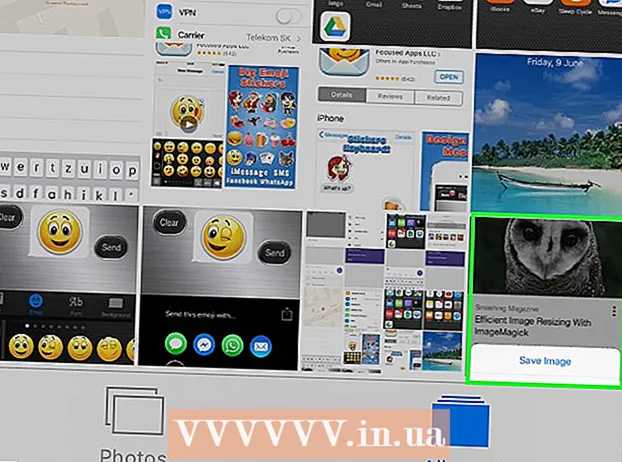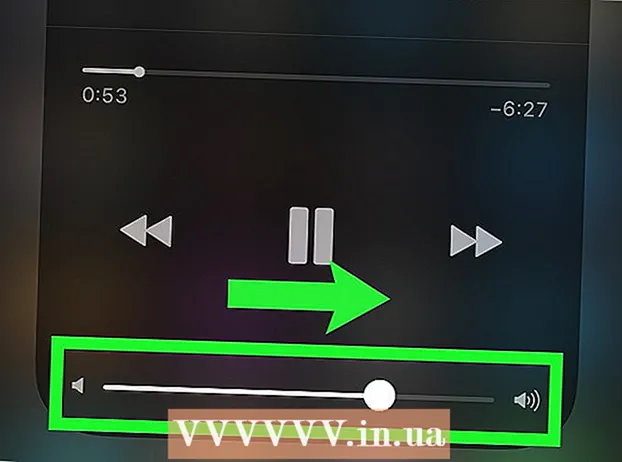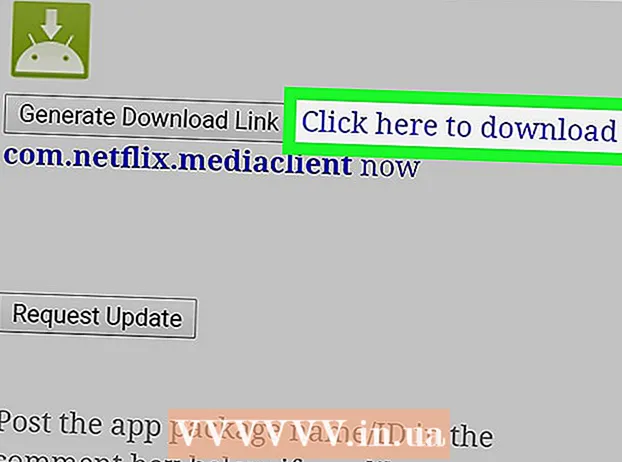Auteur:
Roger Morrison
Denlaod Vun Der Kreatioun:
5 September 2021
Update Datum:
21 Juni 2024
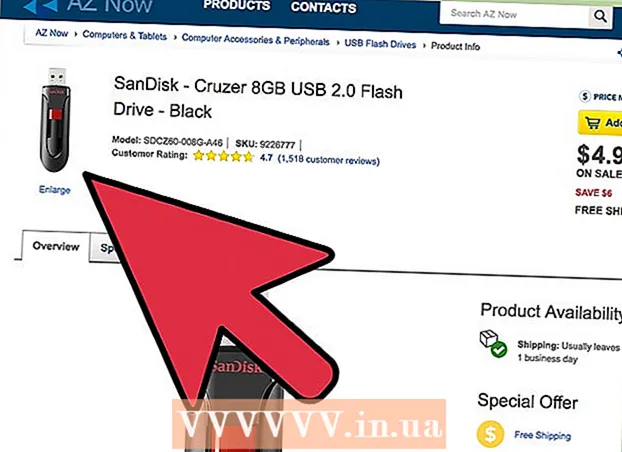
Inhalt
- Ze trëppelen
- Method 1 vun 2: Mat engem Memory Stick op engem PC
- Method 2 vun 2: Mat engem Memory Stick op engem Mac
- Tipps
- Warnungen
Memory Sticks - méi heefeg bekannt als "USB Sticks oder Flash Drive" - si Miniatur Portable Erënnerungen, op deenen Dir Dateien, Ordner, Fotoen an och ganz Programmer oder Betribssystemer späichere kënnt, onofhängeg vun Ärem Computer. Dir kënnt Dateien op e Memory Stick bäifüügen andeems Dir en mat dem USB Hafen op Ärem Computer verbënnt an Dateien op dësen Drive verschleeft an erofgitt.
Ze trëppelen
Method 1 vun 2: Mat engem Memory Stick op engem PC
 Fannt den USB Hafen op Ärem PC. USB Ports si rechteckeg mat engem méi décke Plastikstéck op der ieweschter Halschent vum Slot an engem eidele Raum um Enn. Den Hafen gëtt mat engem Bild vun dräi Verzweigungspfeiler uginn (oder no ënnen, ofhängeg vun Ärem PC).
Fannt den USB Hafen op Ärem PC. USB Ports si rechteckeg mat engem méi décke Plastikstéck op der ieweschter Halschent vum Slot an engem eidele Raum um Enn. Den Hafen gëtt mat engem Bild vun dräi Verzweigungspfeiler uginn (oder no ënnen, ofhängeg vun Ärem PC). - Wann Dir en Desktop benotzt, sinn Är USB Ports méiglecherweis an de Motherboard integréiert, wärend den USB Ports vun engem Laptop normalerweis op der linker oder rietser Säit vum Fall sinn.
 Plug Äre Memory Stick an den USB Hafen. Gitt sécher datt de robusten Deel op der Innere vum Memory Stick Hafen um Buedem ass wann Dir en ansteckt.
Plug Äre Memory Stick an den USB Hafen. Gitt sécher datt de robusten Deel op der Innere vum Memory Stick Hafen um Buedem ass wann Dir en ansteckt.  Waart bis de Memory Stick Interface erschéngt. Dëst kann e puer Minutten daueren wann dëst Är éischte Kéier ass deen Memory Stick op Ärem PC installéiert.
Waart bis de Memory Stick Interface erschéngt. Dëst kann e puer Minutten daueren wann dëst Är éischte Kéier ass deen Memory Stick op Ärem PC installéiert. - Wann de Memory Stick net automatesch opmaacht, duebelklickt op "Mäi Computer" a fannt den Numm vun Ärem Memory Stick ënner der Kategorie "Geräter a Fuerweren". Duebelklick op den Numm fir de Memory Stick Fënster opzemaachen.
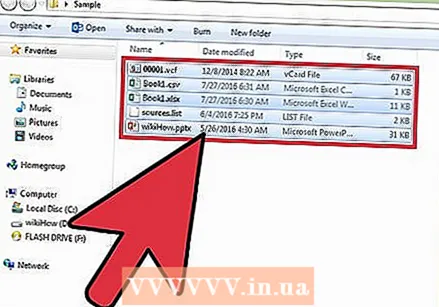 Wielt d'Fichier'en déi Dir wëllt op de Memory Stick bäifügen. Wann Är Dateien all op der selwechter Plaz sinn, klickt einfach op dat an zitt de Cursor iwwer Är Dateien bis Dir se all ausgewielt hutt.
Wielt d'Fichier'en déi Dir wëllt op de Memory Stick bäifügen. Wann Är Dateien all op der selwechter Plaz sinn, klickt einfach op dat an zitt de Cursor iwwer Är Dateien bis Dir se all ausgewielt hutt. - Fir no enger Datei op Ärem PC ze sichen, öffnen de Start Menu a gitt den Numm vun der Datei an der Sichbar ënnen am Menü. Wann Dir Cortana benotzt, seet et eppes wéi "Frot mech alles wat Dir wëllt".
 Gär Ctrl an dann tippen C. fir Är Dateien ze kopéieren.
Gär Ctrl an dann tippen C. fir Är Dateien ze kopéieren.- Wann Dir d'Fichieren net op Ärem Computer späichere wëllt, klickt einfach an zitt se an de Memory Stick Fënster a fällt se do.
- E puer Memory Sticks duplizéieren Är Dateie par défaut, loossen d'Original Kopie vun de Dateien op Ärem Computer.
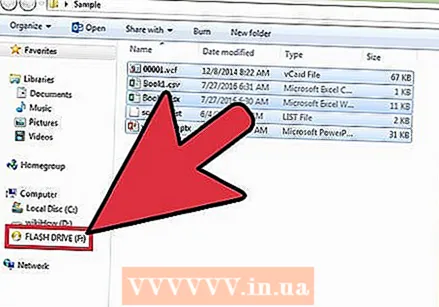 Klickt op de Memory Stick Fënster. Dëst wielt de Memory Stick als Destinatioun fir Är Dateien.
Klickt op de Memory Stick Fënster. Dëst wielt de Memory Stick als Destinatioun fir Är Dateien.  Halen Ctrl an dann tippen V. fir d'Dateien ze pechen. Si ginn elo op de Memory Stick gesat.
Halen Ctrl an dann tippen V. fir d'Dateien ze pechen. Si ginn elo op de Memory Stick gesat.  Waart bis den Transfert vun Ären Dateie fäerdeg ass. Ofhängeg vun der Gréisst vun Ären Dateien, kann et e puer Sekonne bis Stonnen daueren, wann Dir se op de Memory Stick transferéiert.
Waart bis den Transfert vun Ären Dateie fäerdeg ass. Ofhängeg vun der Gréisst vun Ären Dateien, kann et e puer Sekonne bis Stonnen daueren, wann Dir se op de Memory Stick transferéiert.  Kuckt no der Memory Stick Ikon am Systemtablett ënnen riets. De Systemtablett ass am selwechte Beräich wéi d'Auer. D'Ikon gläicht d'Ausschnëtter vun engem Memory Stick mat engem Scheckzeechen niewendrun, an et sollt den Ausdrock "Sécher Hardware ewechhuelen an Medien auswerfen" weisen, wann Dir Äre Cursor driwwer hänkt.
Kuckt no der Memory Stick Ikon am Systemtablett ënnen riets. De Systemtablett ass am selwechte Beräich wéi d'Auer. D'Ikon gläicht d'Ausschnëtter vun engem Memory Stick mat engem Scheckzeechen niewendrun, an et sollt den Ausdrock "Sécher Hardware ewechhuelen an Medien auswerfen" weisen, wann Dir Äre Cursor driwwer hänkt. - Dir musst vläicht de Pfeil erop klicken an der ieweschter lénkser Ecke vum Benotzungsberäich fir de Flash Drive Symbol ze gesinn.
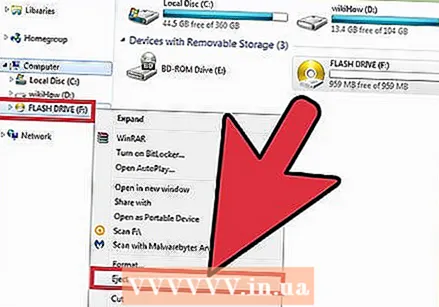 Klickt op de Memory Stick Ikon fir se auszeweisen. Et ass wichteg Ären Memory Stick auszedrécken ier Dir en aus Ärem Computer physesch eraushëlt well wann Dir dat net maacht, Dateie souwuel op Ärem Computer wéi och um Memory Stick beschiedegt.
Klickt op de Memory Stick Ikon fir se auszeweisen. Et ass wichteg Ären Memory Stick auszedrécken ier Dir en aus Ärem Computer physesch eraushëlt well wann Dir dat net maacht, Dateie souwuel op Ärem Computer wéi och um Memory Stick beschiedegt. - Dir kënnt och riets klickt op den Numm vum Memory Stick am Dossier "Mäi Computer" a wielt "Auswerfen".
 Ewechzehuelen de Memory Stick vun Ärem Computer. Maacht dëst virsiichteg oder Dir kënnt de Memory Stick beschiedegen. Dir hutt elo erfollegräich Dateien op Ärem Memory Stick bäigefüügt!
Ewechzehuelen de Memory Stick vun Ärem Computer. Maacht dëst virsiichteg oder Dir kënnt de Memory Stick beschiedegen. Dir hutt elo erfollegräich Dateien op Ärem Memory Stick bäigefüügt!
Method 2 vun 2: Mat engem Memory Stick op engem Mac
 Fannt den USB Hafen op Ärem Mac. USB Ports si rechteckeg mat engem méi décke Plastikstéck op der ieweschter Halschent vum Slot an engem eidele Raum um Enn. De Slot huet e Bild niewendrun mat dräi Verzweigungspfeiler erop.
Fannt den USB Hafen op Ärem Mac. USB Ports si rechteckeg mat engem méi décke Plastikstéck op der ieweschter Halschent vum Slot an engem eidele Raum um Enn. De Slot huet e Bild niewendrun mat dräi Verzweigungspfeiler erop. - Wann Dir op engem Desktop sidd, sinn Är USB Ports vun Ärem Mac méiglecherweis an der Vitrine integréiert, wärend Mac Laptops en USB Hafen op der linker oder rietser Säit vum Keyboard Fall hunn.
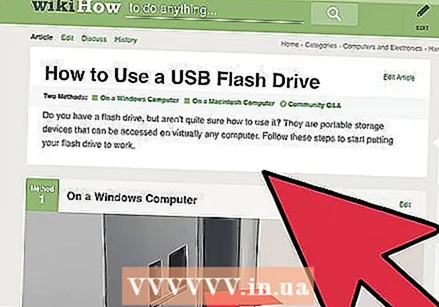 Verbannt Ären Memory Stick mam USB Hafen. Gitt sécher datt de méi décke Plastikstéck op der Innere vum Memory Stick Hafen um Buedem ass wann Dir en ansteckt.
Verbannt Ären Memory Stick mam USB Hafen. Gitt sécher datt de méi décke Plastikstéck op der Innere vum Memory Stick Hafen um Buedem ass wann Dir en ansteckt.  Waart bis de Memory Stick Symbol op Ärem Desktop erscheint. Dëst kann e puer Minutten daueren wann dëst Är éischte Kéier ass deen Memory Stick op Ärem Mac installéiert.
Waart bis de Memory Stick Symbol op Ärem Desktop erscheint. Dëst kann e puer Minutten daueren wann dëst Är éischte Kéier ass deen Memory Stick op Ärem Mac installéiert. - Wann Äert Memory Stick Symbol net erscheet, öffne de Finder a fënns de Memory Stick Numm op der lénkser Säit vun der Fënster. Et sollt ënner dem Tab "Geräter" sinn.
 Duebelklickt op de Memory Stick Ikon. Dëst öffnet de Memory Stick Interface, op deen Dir Dateie kënnt op déiselwecht Manéier wéi Dir Dateien an en Ordner füügt.
Duebelklickt op de Memory Stick Ikon. Dëst öffnet de Memory Stick Interface, op deen Dir Dateie kënnt op déiselwecht Manéier wéi Dir Dateien an en Ordner füügt. 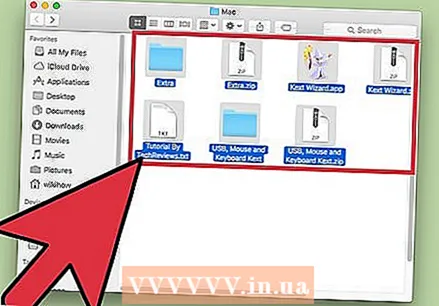 Wielt d'Fichier'en déi Dir wëllt op de Memory Stick bäifügen. Wann Är Dateien all op der selwechter Plaz sinn, klickt einfach an zitt de Cursor iwwer Är Dateien bis Dir se all ausgewielt hutt.
Wielt d'Fichier'en déi Dir wëllt op de Memory Stick bäifügen. Wann Är Dateien all op der selwechter Plaz sinn, klickt einfach an zitt de Cursor iwwer Är Dateien bis Dir se all ausgewielt hutt. - Fir eng Datei manuell ze fannen, öffne de Finder an tippt den Numm vun der Datei an der Sichbar am rietsen Eck vun der Fënster. Dir kënnt de Finder opmaachen andeems Dir op d'Wuert "Finder" an der ieweschter lénkser Ecke vun Ärem Écran klickt, oder Dir kënnt op de bloe Gesiichtsikon an Ärem Dock klickt.
 Halen ⌘ Kommando an dann tippen C. fir d'Dateien ze kopéieren.
Halen ⌘ Kommando an dann tippen C. fir d'Dateien ze kopéieren.- Wann Dir d'Fichieren net op Ärem Computer späichere wëllt, klickt einfach an zitt se an de Memory Stick Fënster a fällt se dohinner.
- E puer Memory Sticks duplizéieren Är Dateie par défaut, loossen d'Original Kopie vun de Dateien op Ärem Computer.
 Klickt op d'Fënster vun Ärem Memory Stick. Dëst wielt de Memory Stick als Destinatioun fir Är Dateien.
Klickt op d'Fënster vun Ärem Memory Stick. Dëst wielt de Memory Stick als Destinatioun fir Är Dateien.  Halen ⌘ Kommando an dann tippen V. fir d'Dateien ze pechen. Dëst füügt se zum Memory Stick bäi.
Halen ⌘ Kommando an dann tippen V. fir d'Dateien ze pechen. Dëst füügt se zum Memory Stick bäi. 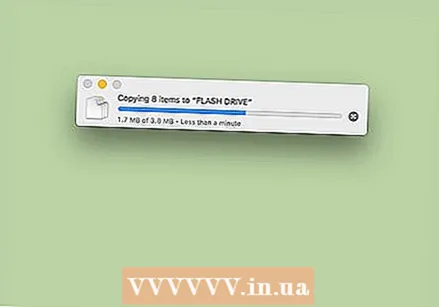 Waart bis den Transfert vun Ären Dateie fäerdeg ass. Ofhängeg vun der Gréisst vun Äre Dateien, kann Dateien op e Memory Stick bäidroen e puer Sekonne bis Stonnen daueren.
Waart bis den Transfert vun Ären Dateie fäerdeg ass. Ofhängeg vun der Gréisst vun Äre Dateien, kann Dateien op e Memory Stick bäidroen e puer Sekonne bis Stonnen daueren.  Halen ⌘ Kommando an dann tippen E fir Ären Memory Stick auszedrécken. Et ass wichteg Ären Memory Stick auszedrécken ier Dir en aus Ärem Computer physesch eraushëlt well wann Dir dat net maacht, Dateie souwuel op Ärem Computer wéi och um Memory Stick beschiedegt.
Halen ⌘ Kommando an dann tippen E fir Ären Memory Stick auszedrécken. Et ass wichteg Ären Memory Stick auszedrécken ier Dir en aus Ärem Computer physesch eraushëlt well wann Dir dat net maacht, Dateie souwuel op Ärem Computer wéi och um Memory Stick beschiedegt. - Dir kënnt och mat zwee Fanger op den Numm vum Memory Stick am Finder oder op Ärem Desktop klickt a wielt "Eject [name of Memory Stick]" auswielen.
 Ewechzehuelen der Memory Stick vun Ärem Computer. Maacht dëst virsiichteg oder Dir kënnt de Memory Stick beschiedegen. Dir hutt erfollegräich Dateien op Ärem Memory Stick bäigefüügt!
Ewechzehuelen der Memory Stick vun Ärem Computer. Maacht dëst virsiichteg oder Dir kënnt de Memory Stick beschiedegen. Dir hutt erfollegräich Dateien op Ärem Memory Stick bäigefüügt!
Tipps
- Memory Sticks ginn och Flash Drive oder USB Sticks genannt.
- Är Erfahrung an Astellunge kënne variéiere mat Ärem Betribssystem. An dësem Fall ass d'Dokumentatioun dacks einfach verfügbar - Sich online no der richteger Info.
- Memory Sticks kënnen e puer honnert Megabyte Späicherplatz bis zu Honnerte Gigabyte hunn - méi grouss portable Festplaze kënne bis zu fënnef Terabyte Späicherplaz ubidden.
- Dir kënnt Dateien zu all Moment vun Ärem Memory Stick läschen andeems Dir all déi Dateien wielt déi Dir net wëllt an de Knäppchen dréckt Läschen ze klicken.
- Läscht onnéideg Dateie vun Ärem Memory Stick - wann Ären Memory Stick awer Software Dateie enthält déi mat der Stick matgemaach hunn, haalt se um Stick well se noutwendeg si fir datt de Memory Stick richteg funktionnéiert.
Warnungen
- Haalt keng perséinlech Informatioun op Ärem Memory Stick wann Dir plangt se mat an d'Schoul oder op d'Aarbecht ze huelen. Wann Dir de Memory Stick verléiert, kënnen aner Leit op dës Informatioun zougräifen.
- Sidd virsiichteg mat Ärem Memory Stick, besonnesch wann d'USB Verbindung net geschützt ass - Schied baussen oder bannen um Memory Stick kann Iech verhënneren Zougang zu de Dateien ze kréien.